4D v16.3
Capturas de comandos
 Capturas de comandos
Capturas de comandos
A Lista de Capturas de Comandos é uma página do Runtime Explorer que permite que você adicione quebras adicionais ao seu código capturando chamadas a comandos 4D.
Capturar um comando permite que você comece a rastrear a execução de qualquer processo logo que o comando é chamado por esse processo. Ao contrário de um ponto de interrupção, que está localizado em um método de projeto específico (e, portanto, desencadeia um rastreamento apenas quando uma exceção é atingida), o escopo de capturar um comando inclui todos os processos que executam código 4D e chamam este comando.
Capturar um comando é uma forma conveniente para rastrear grandes porções de código sem definição de break points em locais arbitrários. Por exemplo, se um registro que não deve ser excluído é excluído após ter executado um ou vários processos, você pode tentar reduzir o seu campo de investigação pela captura comandos como DELETE RECORD e DELETE SELECTION.Cada vez que esses comandos são chamados, você pode verificar se o registro em questão foi excluído, e, portanto, isolar a parte defeituosa do código.
Com alguma experiência, você pode combinar o uso de pontos de interrupção e capturas de comando.
Para abrir a página Captura de Comandos:
1. Escolha Runtime Explorer a partir do menu Executar.
O Runtime Explorer pode ser exibido em uma paleta flutuante. Neste caso, a paleta flutuante permanece sempre exibida na frente. Para fazer isso, pressione a tecla Shift enquanto seleciona Runtime Explorer a partir do menu Ferramentas. Para mais informações, consulte o manual de design.
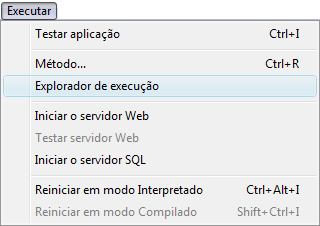
A janela do Runtime Explorer aparece.
2. Clique no botão Captura para exibir a Lista de Captura de Comandos:
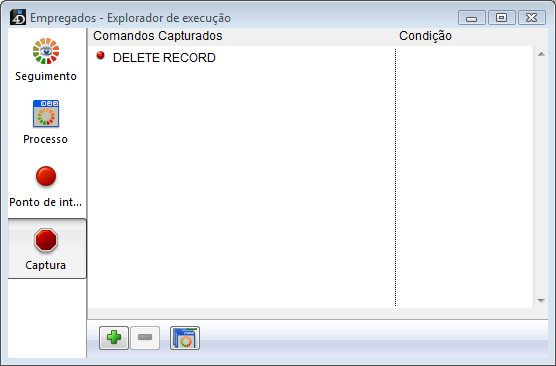
Esta página lista os comandos a serem capturados durante a execução. É composta por duas colunas:
- A coluna da esquerda mostra o status Habilitar/Desabilitar do comando capturado, seguido pelo nome do comando.
- A coluna direita exibe a condição associada com o comando capturado, se houver.
Para adicionar um novo comando:
1. Clique no botão Adicionar (em forma de +) que está embaixo da lista. Se adiciona uma nova entrada à lista com o comando ALERT como padrão.
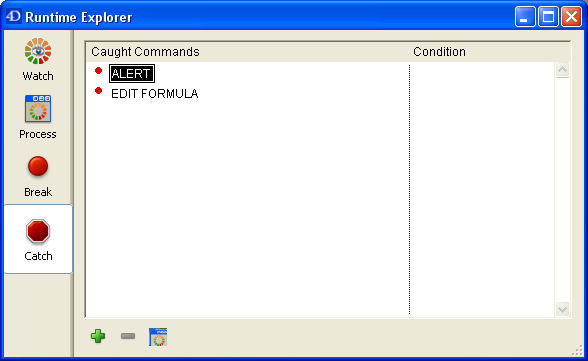
Depois pode clicar na etiqueta ALERT e introduza o nome do comando a capturar. Quando tiver terminado, pressione Intro ou Retorno de carro para validar sua escolha.
Para editar o comando a capturar:
1. Selecione o comando clicando nele ou utilizando as teclas de flecha para navegar pela lista (se a entrada selecionada atualmente não está em modo edição).
2. Para passar uma entrada de modo edição a modo seleção e vice-versa, pressione Intro ou Retorno de carro.
3. Introduza ou modifique o nome do comando.
4. Para validar suas mudanças, pressione Intro ou Retorno de carro.
Para habilitar ou desabilitar um comando a capturar:
- Clique no ponto (•) que está na frente da etiqueta do comando.
Isso permite ativar alternativamente ou desativar o ponto de ruptura. A cor do ponto indica seu estado:- vermelho = ativado,
- laranja = desativado.
Nota: desactivar um ponto de ruptura tem quase o mesmo efeito que eliminar o ponto. Durante a execução, o depurador passa muito pouco tempo na entrada. A vantagem da desativação de uma entrada é que não é necessário voltar a criá-la quando necessite dela de novo.
Para excluir uma captura de comando:
- Selecione a entrada clicando nela ou usando as setas do teclado para navegar através da lista (se for a atual entrada selecionada não estiver em modo de edição).
- Se a entrada estiver em modo de edição, pressione Enter ou Return para alternar para selecionar o modo.
- Para apagar todos os comandos capturados, clique no botão Excluir Todos (terceiro botão localizado abaixo da lista) ou escolha Excluir todos no menu de contexto.
Para definir uma condição para a captura de um comando:
1. Clique na entrada na coluna da direita.
2. Digite uma fórmula 4D (expressão, chamada de comando ou método de projeto) que retorna um valor booleano.
Nota: para remover uma condição, apague sua fórmula.
Outras condiñóes permitem que pare a execução quando o comando for chamado apenas se a condição for satisfeita. Por exemplo, se associar a condição "Records in selection([Emp]>10)" com o ponto de quebra no comando DELETE SELECTION, o código não vai parar durante a execução do comando DELETE SELECTION se a seleção atual de tabela [Emp] só contém 9 registros (ou menos).
Adicionar condições para caputar comandos desacelera a execução, porque a condição tem que ser avaliada cada vez que uma exceção for encontrada. Por outro lado, adicionar condições acelera o processo de depuração, já que 4D automaticamente pula as ocorrências que não satisfazem as condições.
Depurador
Listas de ponto de interrupção
Ponto de Interrupção
Produto: 4D
Tema: Depurador
Manual de linguagem 4D ( 4D v16)
Manual de linguagem 4D ( 4D v16.1)
Manual de linguagem 4D ( 4D v16.2)
Manual de linguagem 4D ( 4D v16.3)









